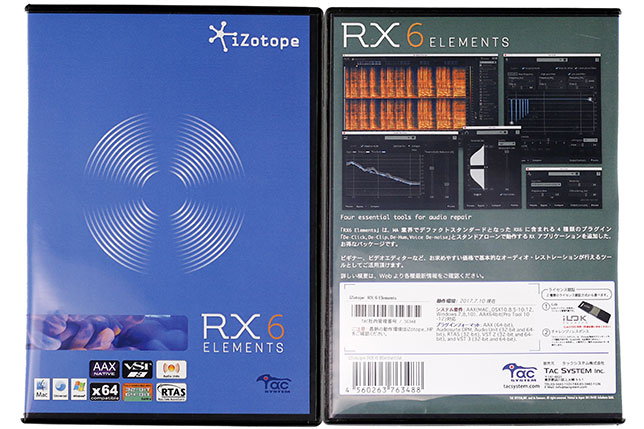
よりクリアな音声を求め外付けマイクに手を出すと、ホワイトノイズや環境音などの落とし穴が待っています。出来る範囲で試行錯誤しても、結局ノイズは残ります。
『これなら、内臓マイクでも変わらない?』と諦めてしまう前に、ソフトによる除去を試して頂きたいと思います。
ホワイトノイズや環境音と操作音のおさらい
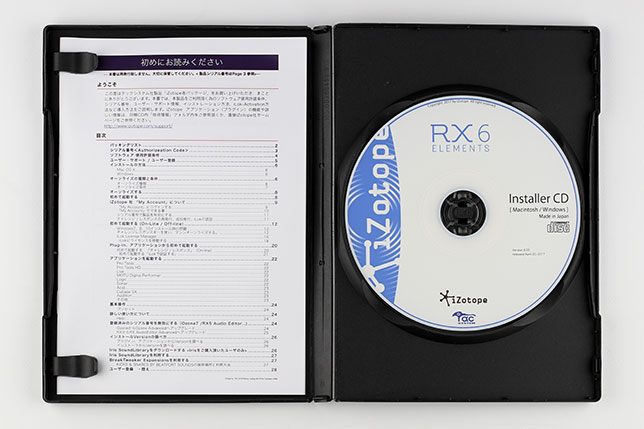
2万円弱までのマイクを使っているので妥協は必要ですが、ホワイトノイズは機器の相性が大きいかと思います。この部分だけをクローズアップすると、つい内臓マイクの方がクリアに感じてしまうこともありますが、カメラボディーから離せるので、操作音の除去には必須なのです。
特に一眼レフのオートフォーカスは『STM』レンズを使用しても、結局は気になりますから、外部マイクを選択することになります。環境音については、存在する音なので仕方の無いことですが、エアコンを消したり単一指向性をテストすることで、最小限に抑えることが出来ます。
今回は、これらの出来ることを全てやった上で、ソフトに頼ろうというお話です。
iZotope RX
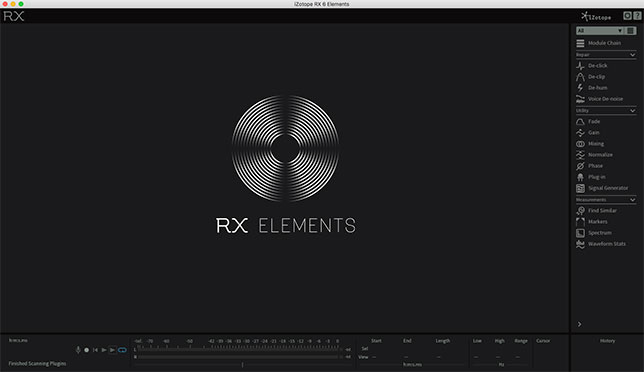
お値段を比較していたら『サウンドハウスさん』が安かったので決めました。
種類はいくつかあるのですが、ダメならばアップグレード版で購入すればと思い、とりあえず『ELEMENTS』に落ち着きました。
高いものは、出来ることの範囲が広くなるというものですね。
ライセンスキーが記載されているので、入力しインストールします。
英語なので、ちょいと困りましたが出来ました。
立ち上げると上記画面が出るので、ファイルを放り込んで下さい。
Voice De-noise
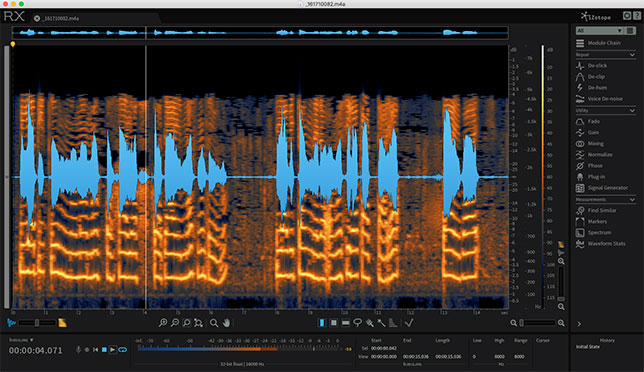
刑事ドラマで観る、鑑識の音声画面が出ました。
背景の薄いモヤモヤがノイズのようですね。
ちなみに音声の世界はかなり難しく、例えばモヤモヤの中にも主音声の反響が含まれる為、キレイに取除くと変な音になってしまいます。よって、あからさまな異音以外はオート機能に任せた方が良いでしょう。
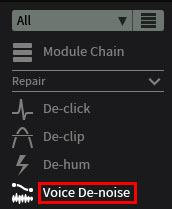
画面の右上を見て下さい。
欲しかった『Voice De-noise』があります。
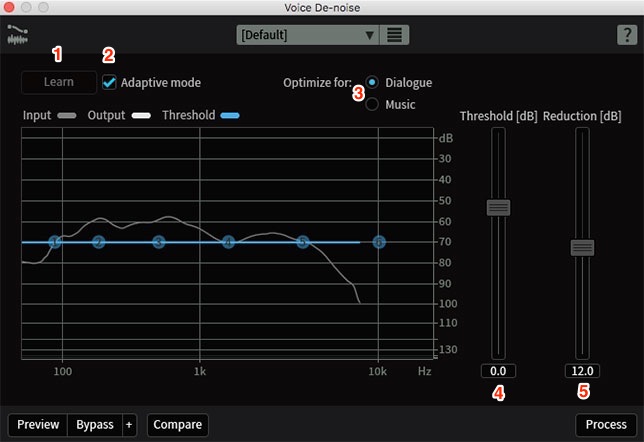
機能部分に、番号を振りました。
作業工程の順番として、変更を加えたら左下の『Preview』で聞いて判断する流れです。
1.Learm:ノイズ周波数の分析
2.Adaptive mode:ノイズタイプによるので、チェックで切り替える
3.Optimize for:音声・音楽で切り替え
4.Threshold:効果の掛かり始めレベル
5.Reduction:ノイズ除去の強さ
『iZotope』は全て英語ですが、やってみると簡単なので初心者にはこれ一択かも知れません。
オートでノイズ除去
![]()
今回はインタビュー音声をベースに、自動処理して行きます。
まずは下部ツールバーから、一番左の『範囲選択ツール』を選びます。

インタビュー中の無音に近い部分を探しましょう。
『範囲選択ツール』を横に伸ばし、環境音のみの範囲を括ります。
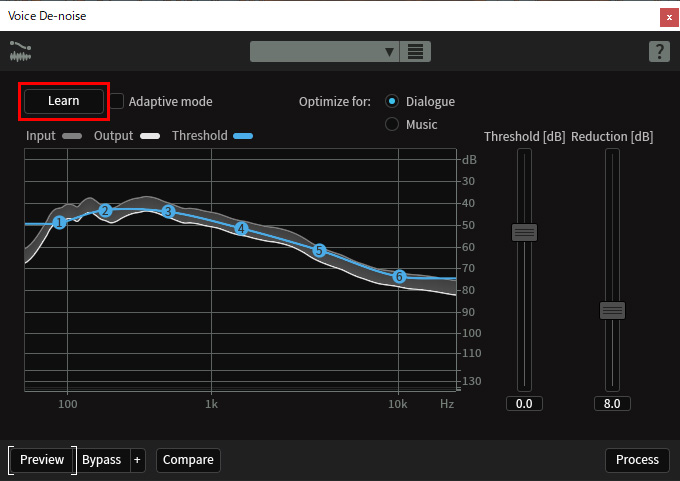
左上の『Learn』をクリックすると、選択範囲のみの解析が行われ、パロメーターが動きます。
右の『Reduction』のフェーダーを動かし、左下の『Preview』で聞いて効果の強さを定めます。(5~8db推奨)
決まったら、音声波形の範囲を『全選択』に切り替え『Process』を押すと、全体に反映されます。
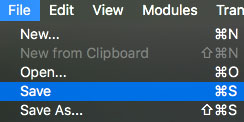 画面上部バーの『File』⇒『Save』で保存し、完了です。
画面上部バーの『File』⇒『Save』で保存し、完了です。
是非、元音と聞き比べてみて下さい。
ちなみに、やり過ぎ注意です。
